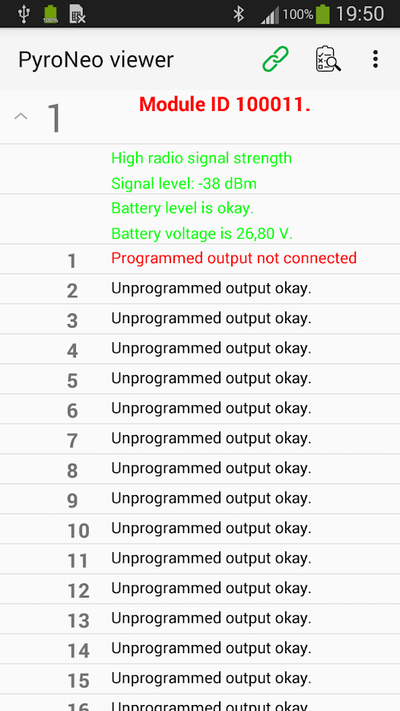PC-Commander Phase II: Unterschied zwischen den Versionen
Admin (Diskussion | Beiträge) Keine Bearbeitungszusammenfassung |
Admin (Diskussion | Beiträge) |
||
| (5 dazwischenliegende Versionen desselben Benutzers werden nicht angezeigt) | |||
| Zeile 1: | Zeile 1: | ||
{{Header_PC-Commander II}} | {{Header_PC-Commander Phase II}} | ||
PC-Commander II | PC-Commander - Phase II | ||
[[Datei: | [[Datei:PC_Comm_PhII.jpg|400x400px|thumb|right|PC-Commander Phase II]] | ||
Der PC-Commander II ist der kleinste Sender der Pyroneo-Familie. Er erlaubt es, Feuerwerke über einen angeschlossenen PC vorzubereiten und in die Zündmodule zu programmieren. Die spätetere Zündung wird dabei direkt am Gerät vorgenommen, so dass für diese kritische Aufgabe kein PC mehr erforderlich ist. Auch für die Kontrolle des Aufbaus ist kein PC mehr erforderlich - der PC-Commander II kann per Bluetooth mit einem handelsüblichen Android-Smartphone gekoppelt werden. Ergebnisse des Showtests werden dann übersichtlich am Smartphone angezeigt. | Der PC-Commander Phase II ist der kleinste Sender der Pyroneo-Familie. Er erlaubt es, Feuerwerke über einen angeschlossenen PC vorzubereiten und in die Zündmodule zu programmieren. Die spätetere Zündung wird dabei direkt am Gerät vorgenommen, so dass für diese kritische Aufgabe kein PC mehr erforderlich ist. Auch für die Kontrolle des Aufbaus ist kein PC mehr erforderlich - der PC-Commander Phase II II kann per Bluetooth mit einem handelsüblichen Android-Smartphone gekoppelt werden. Ergebnisse des Showtests werden dann übersichtlich am Smartphone angezeigt. | ||
Wie beim PC-Commander wird eine entsprechende PC-Software benötigt, um die Zündmodule vor der Show mit der geplanten Show zu programmieren. Hierfür kann z.B. die [[SkyConductor]]-Software eingesetzt werden, die in einer kostenlosen Version erhältlich ist, mit welcher die Anlage gesteuert werden kann. | Wie beim PC-Commander wird eine entsprechende PC-Software benötigt, um die Zündmodule vor der Show mit der geplanten Show zu programmieren. Hierfür kann z.B. die [[SkyConductor]]-Software eingesetzt werden, die in einer kostenlosen Version erhältlich ist, mit welcher die Anlage gesteuert werden kann. | ||
| Zeile 34: | Zeile 34: | ||
* LED zur Statusanzeige | * LED zur Statusanzeige | ||
Erweiterte Pyroneo-Funktionen wie Sicherheitsgruppen oder Reservezündungen werden vom PC-Commander II nicht unterstützt. | Erweiterte Pyroneo-Funktionen wie Sicherheitsgruppen oder Reservezündungen werden vom PC-Commander Phase II nicht unterstützt. | ||
== Bedienung == | == Bedienung == | ||
[[Datei:PyroneoApp.png| | [[Datei:PyroneoApp.png|right|thumb|400px|Pyroneo-App für PC-Commander Phase II]] | ||
Der PC-Commander II besitzt nur zwei Bedienelemente: Ein Schlüsselschalter, mit dem das Gerät sowohl eingeschaltet als auch scharf geschaltet wird sowie einen Zündtaster, mit dem Sequenzen gestartet werden können. Außerdem dient eine Multicolor-LED zur Rückmeldung von Gerätezuständen an den Nutzer. | Der PC-Commander Phase II besitzt nur zwei Bedienelemente: Ein Schlüsselschalter, mit dem das Gerät sowohl eingeschaltet als auch scharf geschaltet wird sowie einen Zündtaster, mit dem Sequenzen gestartet werden können. Außerdem dient eine Multicolor-LED zur Rückmeldung von Gerätezuständen an den Nutzer. | ||
Um eine Show durchzuführen, müssen die benötigten Module zunächst am PC angelernt werden. Hierzu wird der PC-Commander II per USB mit dem PC verbunden. Alle benötigten Module werden nacheinander per Kabel mit dem PC-Commander II verbunden. Über die [[SkyConductor]]-Software wird nun jedes Modul an den PC angelernt (siehe [[Plugin|Bedienunganleitung]]). Anschließend kann die geplante Show in die Module programmiert werden. Dieser Prozess kann vor dem Aufbau der Show ausgeführt werden | Um eine Show durchzuführen, müssen die benötigten Module zunächst am PC angelernt werden. Hierzu wird der PC-Commander Phase II per USB mit dem PC verbunden. Alle benötigten Module werden nacheinander per Kabel mit dem PC-Commander Phase II verbunden. Über die [[SkyConductor]]-Software wird nun jedes Modul an den PC angelernt (siehe [[Plugin|Bedienunganleitung]]). Dabei ist wichtig, dass mindestens ein Modul über den PC-Commander Phase II tatsächlich angelernt wird - auch wenn es bereits am PC angelernt ist. Dadurch wird sicher gestellt, dass der Systemschlüssel im Gerät korrekt gesetzt ist. '''Sollten vorher bereits alle Module angelernt gewesen sein, muss zwingend ein Modul freigegeben und anschließend neu angelernt werden.''' Anschließend kann die geplante Show in die Module programmiert werden. Dieser Prozess kann vor dem Aufbau der Show ausgeführt werden und ist erforderlich, um eine korrekte Messung der Module zu gewährleisten. | ||
Sobald der Aufbau der Show abgeschlossen ist, wird der PC-Commander II in den Testmodus gebracht indem der Schlüsselschalter auf die Test-Position gedreht wird. Die Status-LED blinkt weiß, bis der Startvorgang abgeschlossen ist. Nun kann die [[Pyroneo-App]] auf einem Android-Handy gestartet werden. In der App wird, nachdem die Verbindung zum PC-Commander II per Bluetooth hergestellt ist, das "Show testen"-Symbol ausgewählt. Sobald der Messvorgang abgeschlossen ist, werden die Testergebnisse in der Android-App angezeigt. Nun können ermittelte Fehler korrigiert werden. | Sobald der Aufbau der Show abgeschlossen ist, wird der PC-Commander Phase II in den Testmodus gebracht indem der Schlüsselschalter auf die Test-Position gedreht wird. Die Status-LED blinkt weiß, bis der Startvorgang abgeschlossen ist. Nun kann die [[Pyroneo-App]] auf einem Android-Handy gestartet werden. In der App wird, nachdem die Verbindung zum PC-Commander Phase II per Bluetooth hergestellt ist, das "Show testen"-Symbol ausgewählt. Sobald der Messvorgang abgeschlossen ist, werden die Testergebnisse in der Android-App angezeigt. Nun können ermittelte Fehler korrigiert werden. Bitte achten Sie darauf, dass vor einer Messung die Show '''über den PC Commander Phase II''' in die Module programmiert worden sein muss. Ansonsten wird die Messung abgebrochen, weil dem Gerät nicht bekannt ist, welche Module für die Show gemessen werden müssen. | ||
Um die Show tatsächlich zu schießen, wird der Schlüsselschalter auf die "Zünden"-Position gebracht. Die Status-LED blinkt nun rot. Um den Zündmodus zu aktivieren, muss der Zündtaster nun für mindestens zwei Sekunden gedrückt gehalten werden. Die Status-LED wechselt zu rotem Dauerlicht und die Tastenbeleuchtung des Zündtasters wird eingeschaltet. Gleichzeitig werden alle angelernten Module scharf geschaltet. | Um die Show tatsächlich zu schießen, wird der Schlüsselschalter auf die "Zünden"-Position gebracht. Die Status-LED blinkt nun rot. Um den Zündmodus zu aktivieren, muss der Zündtaster nun für mindestens zwei Sekunden gedrückt gehalten werden. Die Status-LED wechselt zu rotem Dauerlicht und die Tastenbeleuchtung des Zündtasters wird eingeschaltet. Gleichzeitig werden alle angelernten Module scharf geschaltet. | ||
Die erste Betätigung des Zündtasters startet nun die automatische, musiksynchrone Show. Der zweite Tastendruck startet die erste manuelle Sequenz. Jeder weitere Tastendruck startet die nächste manuelle Sequenz. Damit ist die Zündfolge insgesamt ''automatische Sequenz'', ''1'', ''2'', ''3'', usw. Wenn die Show abgeschlossen ist, wird das System, wieder über den Schlüsselschalter, unscharf geschaltet. Dies ist ebenso erforderlich, um eine einmal begonnene Show in der Mitte abzubrechen. | Die erste Betätigung des Zündtasters startet nun die automatische, musiksynchrone Show. Der zweite Tastendruck startet die erste manuelle Sequenz. Jeder weitere Tastendruck startet die nächste manuelle Sequenz. Damit ist die Zündfolge insgesamt ''automatische Sequenz'', ''1'', ''2'', ''3'', usw. Wenn die Show abgeschlossen ist, wird das System, wieder über den Schlüsselschalter, unscharf geschaltet. Dies ist ebenso erforderlich, um eine einmal begonnene Show in der Mitte abzubrechen. | ||
== Weiterführende Informationen und Dateien == | == Weiterführende Informationen und Dateien == | ||
* [[PC-Commander II:Dateien|Dateien (Pläne..)]] | * [[PC-Commander Phase II:Dateien|Dateien (Pläne..)]] | ||
* [[Preisliste]] aller PyroNeo-Komponenten | * [[Preisliste]] aller PyroNeo-Komponenten | ||
* [[SkyConductor]] Showplanungssoftware | * [[SkyConductor]] Showplanungssoftware | ||
Aktuelle Version vom 2. April 2020, 18:11 Uhr
Links zum PC-Commander: → Kurzbeschreibung → Bedienungsanleitung PC-Plugin → FAQ → Pläne und Dateien → Preisliste
PC-Commander - Phase II
Der PC-Commander Phase II ist der kleinste Sender der Pyroneo-Familie. Er erlaubt es, Feuerwerke über einen angeschlossenen PC vorzubereiten und in die Zündmodule zu programmieren. Die spätetere Zündung wird dabei direkt am Gerät vorgenommen, so dass für diese kritische Aufgabe kein PC mehr erforderlich ist. Auch für die Kontrolle des Aufbaus ist kein PC mehr erforderlich - der PC-Commander Phase II II kann per Bluetooth mit einem handelsüblichen Android-Smartphone gekoppelt werden. Ergebnisse des Showtests werden dann übersichtlich am Smartphone angezeigt.
Wie beim PC-Commander wird eine entsprechende PC-Software benötigt, um die Zündmodule vor der Show mit der geplanten Show zu programmieren. Hierfür kann z.B. die SkyConductor-Software eingesetzt werden, die in einer kostenlosen Version erhältlich ist, mit welcher die Anlage gesteuert werden kann.
Eigenschaften
| Funktion | Direkt am Gerät | Mit Android-Handy | Mit PC |
| Showprogrammierung | - | - | Ja |
| Mess- und Testfunktionen | - | Ja | Ja |
| Steuerung von manuellen Sequenzen und automatischer Shows | Ja | - | Ja |
| Sichere Kommunikation | Ja | Ja | Ja |
Generelle Eigenschaften:
- Unabhängige, hochsynchrone Durchführung von automatischen, manuellen und gemischten Shows
- Ansteuerung des Audio- und DMX-Moduls
- Verschlüsselte, sichere Kommunikation
- 868 MHz Funk, Reichweite bis zu 800m
- Bluetooth für Verbindung mit Android-Smartphone
- USB-Anschluss für PC-Verbindung
- zwei Multicolor-LEDs (Ladestatus, Betriebsstatus)
- Ausgang für Modulbus
- LED zur Statusanzeige
Erweiterte Pyroneo-Funktionen wie Sicherheitsgruppen oder Reservezündungen werden vom PC-Commander Phase II nicht unterstützt.
Bedienung
Der PC-Commander Phase II besitzt nur zwei Bedienelemente: Ein Schlüsselschalter, mit dem das Gerät sowohl eingeschaltet als auch scharf geschaltet wird sowie einen Zündtaster, mit dem Sequenzen gestartet werden können. Außerdem dient eine Multicolor-LED zur Rückmeldung von Gerätezuständen an den Nutzer.
Um eine Show durchzuführen, müssen die benötigten Module zunächst am PC angelernt werden. Hierzu wird der PC-Commander Phase II per USB mit dem PC verbunden. Alle benötigten Module werden nacheinander per Kabel mit dem PC-Commander Phase II verbunden. Über die SkyConductor-Software wird nun jedes Modul an den PC angelernt (siehe Bedienunganleitung). Dabei ist wichtig, dass mindestens ein Modul über den PC-Commander Phase II tatsächlich angelernt wird - auch wenn es bereits am PC angelernt ist. Dadurch wird sicher gestellt, dass der Systemschlüssel im Gerät korrekt gesetzt ist. Sollten vorher bereits alle Module angelernt gewesen sein, muss zwingend ein Modul freigegeben und anschließend neu angelernt werden. Anschließend kann die geplante Show in die Module programmiert werden. Dieser Prozess kann vor dem Aufbau der Show ausgeführt werden und ist erforderlich, um eine korrekte Messung der Module zu gewährleisten.
Sobald der Aufbau der Show abgeschlossen ist, wird der PC-Commander Phase II in den Testmodus gebracht indem der Schlüsselschalter auf die Test-Position gedreht wird. Die Status-LED blinkt weiß, bis der Startvorgang abgeschlossen ist. Nun kann die Pyroneo-App auf einem Android-Handy gestartet werden. In der App wird, nachdem die Verbindung zum PC-Commander Phase II per Bluetooth hergestellt ist, das "Show testen"-Symbol ausgewählt. Sobald der Messvorgang abgeschlossen ist, werden die Testergebnisse in der Android-App angezeigt. Nun können ermittelte Fehler korrigiert werden. Bitte achten Sie darauf, dass vor einer Messung die Show über den PC Commander Phase II in die Module programmiert worden sein muss. Ansonsten wird die Messung abgebrochen, weil dem Gerät nicht bekannt ist, welche Module für die Show gemessen werden müssen.
Um die Show tatsächlich zu schießen, wird der Schlüsselschalter auf die "Zünden"-Position gebracht. Die Status-LED blinkt nun rot. Um den Zündmodus zu aktivieren, muss der Zündtaster nun für mindestens zwei Sekunden gedrückt gehalten werden. Die Status-LED wechselt zu rotem Dauerlicht und die Tastenbeleuchtung des Zündtasters wird eingeschaltet. Gleichzeitig werden alle angelernten Module scharf geschaltet. Die erste Betätigung des Zündtasters startet nun die automatische, musiksynchrone Show. Der zweite Tastendruck startet die erste manuelle Sequenz. Jeder weitere Tastendruck startet die nächste manuelle Sequenz. Damit ist die Zündfolge insgesamt automatische Sequenz, 1, 2, 3, usw. Wenn die Show abgeschlossen ist, wird das System, wieder über den Schlüsselschalter, unscharf geschaltet. Dies ist ebenso erforderlich, um eine einmal begonnene Show in der Mitte abzubrechen.
Weiterführende Informationen und Dateien
- Dateien (Pläne..)
- Preisliste aller PyroNeo-Komponenten
- SkyConductor Showplanungssoftware